آيباد: كيفية إدخال أو إزالة بطاقة SIM
تعلم كيفية الوصول إلى بطاقة SIM على آيباد من آبل من خلال هذا الدليل.

الصور المكررة هي مشكلة مستمرة تحدث في كل هاتف ذكي أو Android أو iOS. بينما تتمتع هواتف Android بقدرات ذاكرة موسعة مثل بطاقات SD ، فإن مستخدمي iPhone يقتصرون على مساحة التخزين المدمجة المخصصة في وقت التصنيع. ومن ثم يصبح توفير مساحة تخزين قيمة لمستخدمي iPhone أمرًا مهمًا جنبًا إلى جنب مع تنظيم مجموعة الصور الخاصة بهم. يصف هذا المنشور 3 طرق مختلفة حول كيفية إزالة الصور المكررة في iPhone باستخدام تطبيق منظف الصور المكرر المعروف باسم Duplicate Photos Fixer.
كيفية إزالة الصور المكررة في iPhone
الطريقة الأولى: الطريقة اليدوية
الطريقة الأساسية والأولى لإزالة الصور المكررة في iPhone هي الطريقة اليدوية حيث يتعين على المستخدم عرض كل صورة واحدة تلو الأخرى وحذف الصور المماثلة والمطابقة. ومع ذلك ، فإن هذه العملية تستغرق وقتًا وجهدًا كبيرين ولا تضمن نتائج بنسبة 100٪. العيب الرئيسي هو أنه يمكنك حذف صورة ليست مكررة ولكنها تشبه إلى حد بعيد صورة أخرى.
هذه طريقة بسيطة ويمكن لأي شخص تنفيذها أثناء انتظار شخص ما أو أثناء السفر. العيب الرئيسي هو أنه بمجرد مقاطعة العملية ، سيتعين عليك البدء من جديد حتى يكون لديك ذاكرة إيديتيك.
الطريقة 2: اختصارات Siri

من أهم الابتكارات في iOS 12 اختصارات Siri التي تتيح للمستخدمين أتمتة مجموعة متنوعة من المهام. باستخدام تطبيق Shortcuts الخاص بـ iPhone ، أصبح من الممكن الآن تنفيذ العديد من المهام التي لم يكن من الممكن تصورها سابقًا. على iPhone أو iPad ، يمكن للمرء تصميم اختصار للعثور على الصور المكررة وإزالتها. لإنشاء وظيفة الاختصار هذه ، انتقل إلى الإعدادات وقم بتعطيل صور iCloud واتبع الإرشادات المذكورة أدناه.
الخطوة 1: إذا لم تكن قد قمت بذلك بالفعل ، فاحصل على تطبيق Shortcuts لجهاز iPhone الخاص بك. ثم انتقل إلى موقع الويب هذا لإزالة الصور المكررة على iPhone. يمكنك تنزيله على جهاز iOS الخاص بك عن طريق فتح الرابط في متصفح Safari أو Chrome.
الخطوة 2 : قم بتشغيل تطبيق الاختصارات وتنفيذ الاختصار.
الخطوة 3: باستخدام هذا الاختصار ، يمكنك مشاهدة معاينة لجميع الصور المكررة التي تم العثور عليها. إذا لم تكن هناك مشكلات ، فما عليك سوى النقر فوق تم للمتابعة.
الخطوة 4: لمسح أي صور من جهاز iPhone الخاص بك ، سيحتاج تطبيق Shortcuts إلى إذنك. لحذف جميع الإدخالات المكررة ، حدد موافق.
يمكن فقط اكتشاف الصور الدقيقة على أنها مكررة باستخدام هذه الطريقة. إذا قمت بتنزيل صورة أو مقطع فيديو مرتين ، على سبيل المثال ، فسيساعدك هذا الاختصار في حذفه. إذا التقطت عدة صور لنفس المشهد ، فلن يعتبرها هذا الاختصار صورًا مكررة.
الطريقة الثالثة: مكرر الصور المثبت
Duplicate Photos Fixer لنظام iOS هو تطبيق بسيط يمكنك استخدامه باتباع هذه التعليمات.
الخطوة 1 : انتقل إلى AppStore وقم بتنزيل تطبيق Duplicate Photos Fixer ، أو انقر فوق أيقونة التنزيل أدناه.
الخطوة 2: بمجرد تثبيت التطبيق ، المس الاختصار لفتحه على جهاز iPhone الخاص بك.
الخطوة 3: إذا تلقيت مطالبة بشأن إعلامات صورك ، فانقر فوق السماح.

الخطوة 4: على جهاز iPhone الخاص بك ، حدد نوع الفحص الذي تريد إجراؤه.
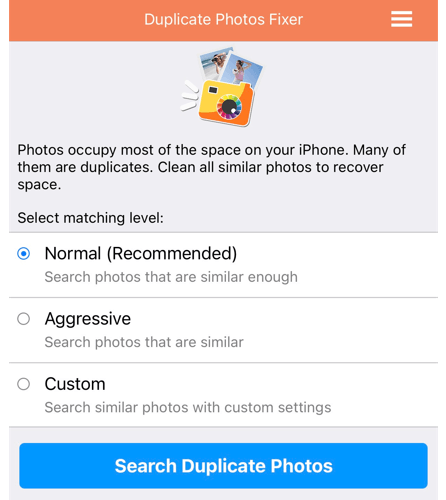
الخطوة 5: سيتم تجميع كل الصور المكررة في هذه الخطوة.
الخطوة 6 : بدلاً من تمييز التكرارات يدويًا ، يمكنك اختيار وضع علامة عليها تلقائيًا.
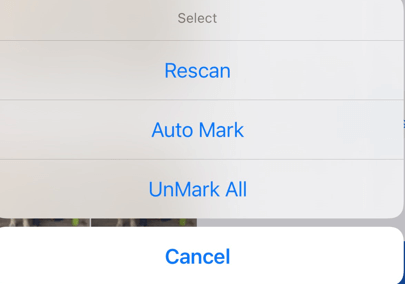
الخطوة 7 : في سؤال التأكيد ، انقر فوق رمز سلة المهملات في الزاوية اليمنى السفلية ، ثم انقر فوق الزر حذف.
الكلمة الأخيرة في 3 طرق لإزالة الصور المكررة على iPhone 2021
لا تستهلك الصور المكررة مساحة تخزين قيمة فحسب ، بل تفسد الصور المتكررة المتعة عند مشاهدة ذكرياتك على الشاشة الكبيرة حيث سيتعين عليك تخطي كل تلك المكررة. وبالتالي لاستعادة المساحة وتنظيم مجموعة الصور الخاصة بك ، فأنت بحاجة إلى تطبيق مكرر لتنظيف الصور مثل Duplicate Photos Fixer الذي تم تطويره لإزالة النسخ المكررة بسهولة.
تعلم كيفية الوصول إلى بطاقة SIM على آيباد من آبل من خلال هذا الدليل.
في هذا المنشور نتناول كيفية حل مشكلة حيث لا تعمل ميزات الملاحة والـ GPS بشكل صحيح على هاتف آبل آيفون.
إذا تم تعطيل حسابك في App Store و iTunes، اكتشف كيف يمكنك استعادة الوصول بسهولة مع خطوة بخطوة مفيدة.
لتتبع الأماكن التي زرتها مؤخرًا، إليك كيفية التحقق من سجل مواقعك على iPhone وiPad وMac.
هل تريد إعادة تسمية صورة أو مقطع فيديو على جهاز iPhone أو iPad؟ فيما يلي بعض الطرق المختلفة للقيام بذلك بسرعة وكفاءة.
هل لديك جهات اتصال معينة تستخدمها بشكل متكرر؟ إليك كيفية إضافة جهات الاتصال أو إزالتها من المفضلة على جهاز iPhone الخاص بك.
هل تنفد بطارية iPhone أثناء الشحن؟ فيما يلي بعض الحلول البسيطة والفعالة لإصلاح مشكلة استنزاف بطارية iPhone أثناء الشحن.
هل تواجه صعوبة في إدارة الملفات على جهاز Mac وiPhone؟ استخدم هذه الطرق السبعة الأسهل لتنظيم الملفات وإدارتها دفعة واحدة مثل المحترفين.
هل تتساءل أين ذهبت كل أو بعض جهات الاتصال الخاصة بك على جهاز iPhone الخاص بك؟ فيما يلي 5 طرق مضمونة لاستعادة جهات الاتصال المحذوفة على جهاز iPhone الخاص بك.
هل أنت غير قادر على عرض صور DNG التي قمت بالتقاطها على جهاز iPhone الخاص بك؟ إليك كيفية تحويل صور RAW إلى JPG على جهاز iPhone الخاص بك!







